- 公開日:
Amazon Music Unlimitedをログアウト(サインアウト)する方法
Amazon Music Unlimitedからログアウトする方法について、Webサイト(iPhone/Android/パソコン/タブレット)およびスマホアプリからの手順を画像付きでご紹介します。
また、ログアウトできない場合の対処法についても詳しくご説明しています。
Amazon Music Unlimitedからデバイス別でログアウトする方法
スマホ(サイト)、パソコン/タブレット(サイト)、スマホ(アプリ)の順にAmazon Music Unlimitedからログアウトする方法を説明いたします。
Webサイト
iPhone/Android
WebサイトからのiPhoneとAndroidの操作方法は同様です。
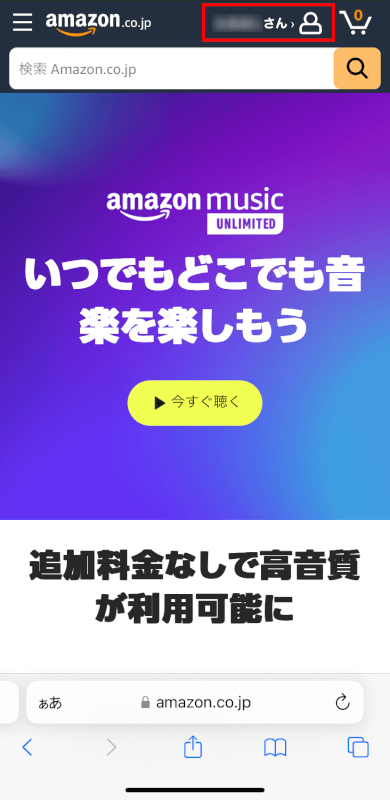
iPhone/Androidのブラウザで、上記のリンクからAmazon Music Unlimitedの登録画面にアクセスし、「アカウント(アカウント名と人のアイコン)」を押します。
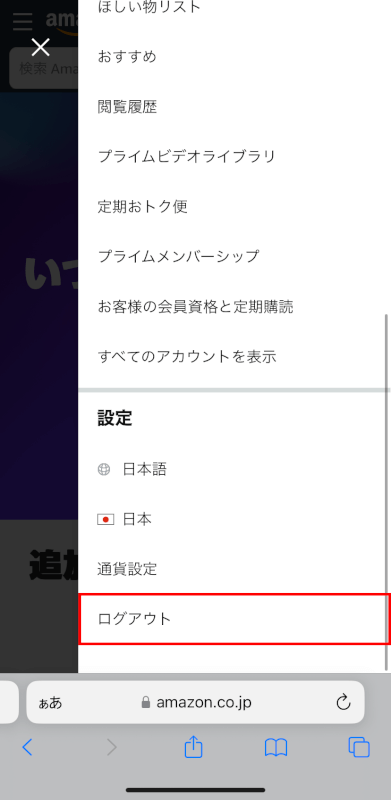
下までスクロールし、「ログアウト」を選択します。
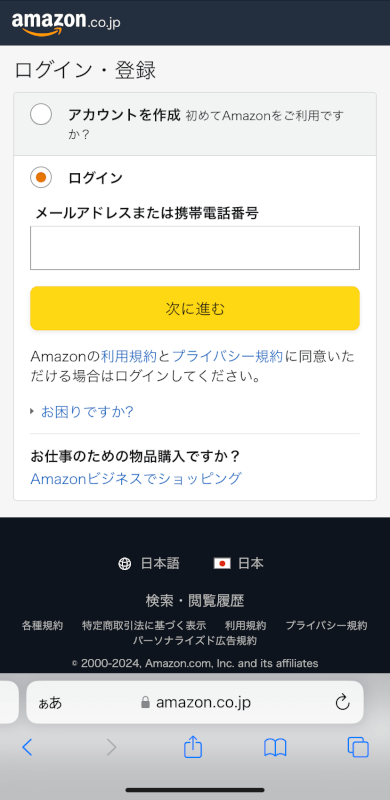
「ログイン・登録」画面に切り替われば、Amazon Music Unlimitedをログアウト(サインアウト)できています。
PC(パソコン)/タブレット
WebサイトからのPC(パソコン)とタブレットの操作方法は同様です。
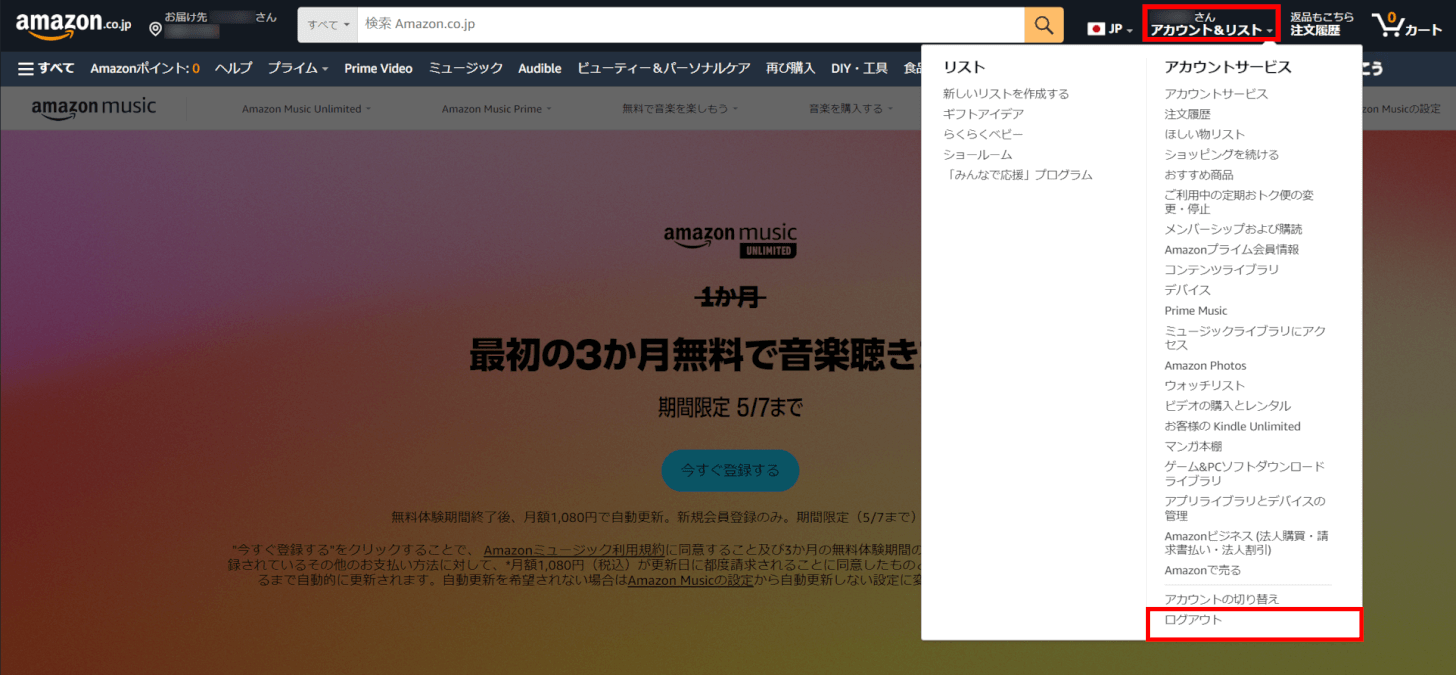
パソコン/タブレットのブラウザで、上記のリンクからAmazon Music Unlimitedの登録画面にアクセスします。
画面右上の「アカウント&リスト」を押し、「ログアウト」を選択します。
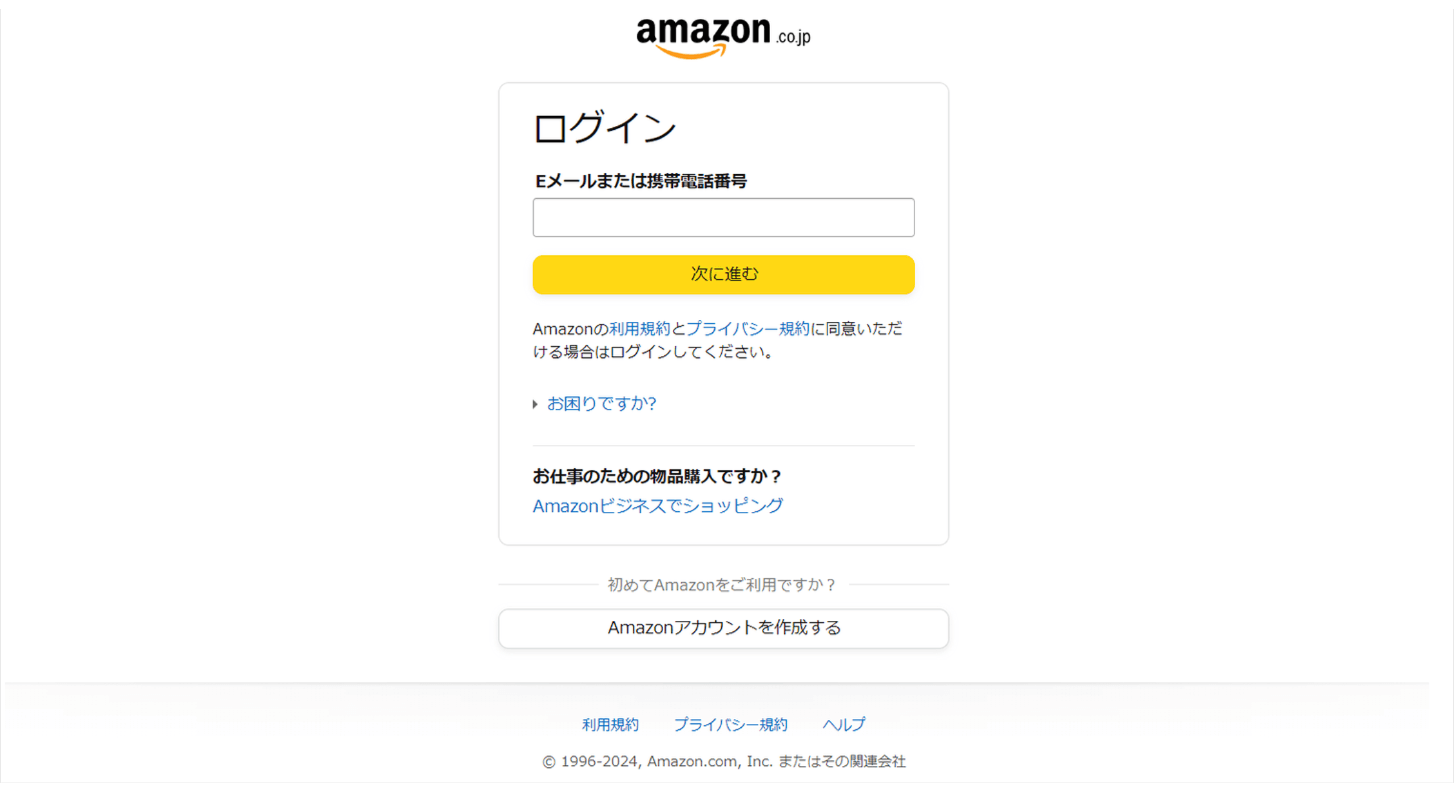
「ログイン」画面に切り替われば、Amazon Music Unlimitedをログアウト(サインアウト)できています。
スマホアプリ
iPhone、AndroidでAmazon Musicアプリからログアウトする手順を説明いたします。
iPhone
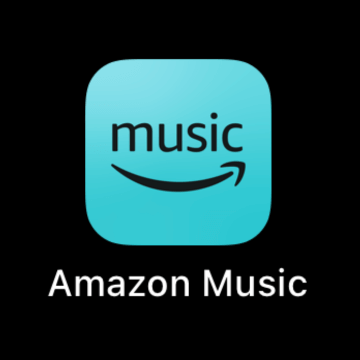
iPhoneでAmazon Musicアプリの「アイコン」を押します。
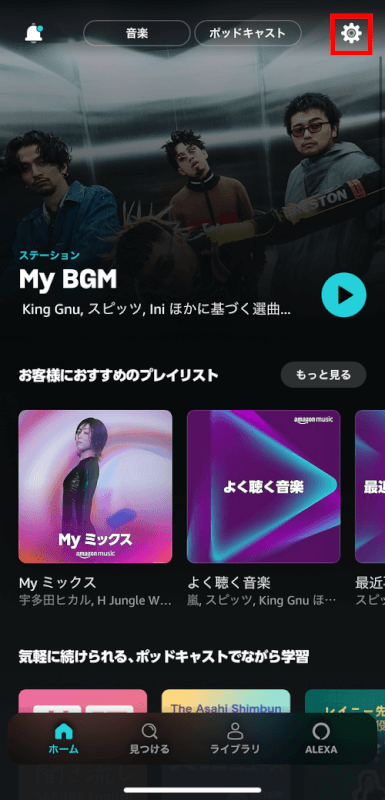
画面右上の歯車アイコンを選択します。
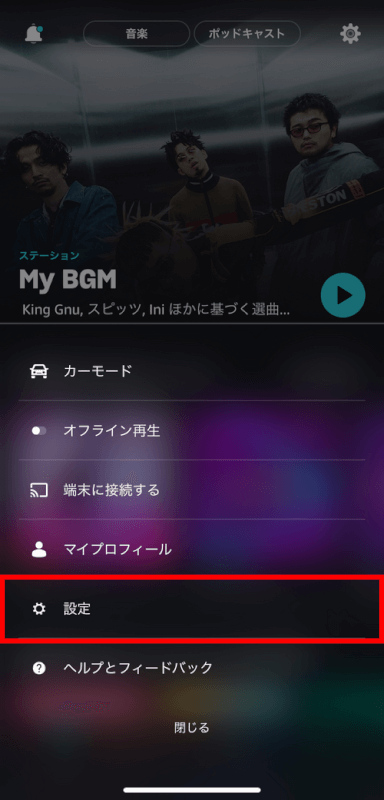
「設定」を選択します。
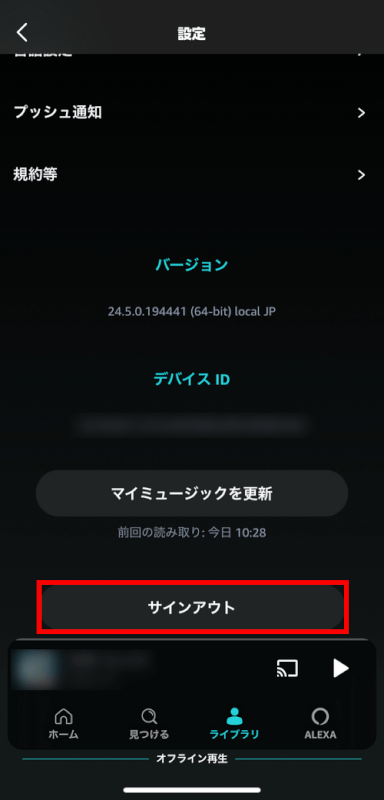
「サインアウト」ボタンを押します。
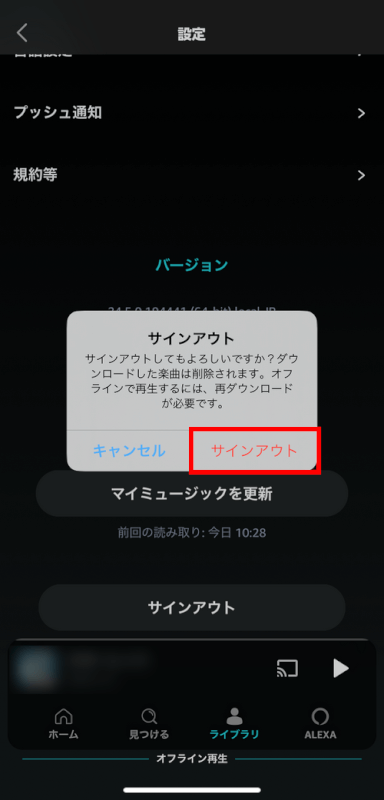
「サインアウトしてもよろしいですか?ダウンロードした楽曲は削除されます」というメッセージが表示されます。
問題なければ「サインアウト」ボタンを押します。
サインアウトボタンを押すと、自動でAmazon Musicアプリが終了します。別のアカウントでログインしたい場合は、もう一度Amazon Musicアプリを開いてください。
Android

AndroidでAmazon Musicアプリの「アイコン」を押します。
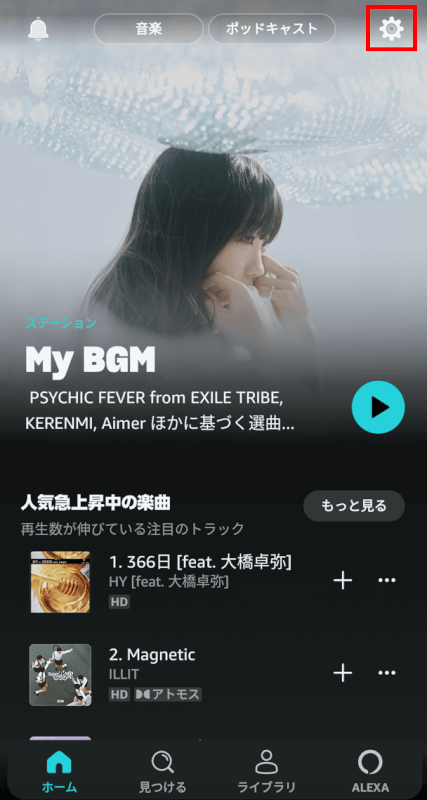
右上にある歯車アイコンを押します。
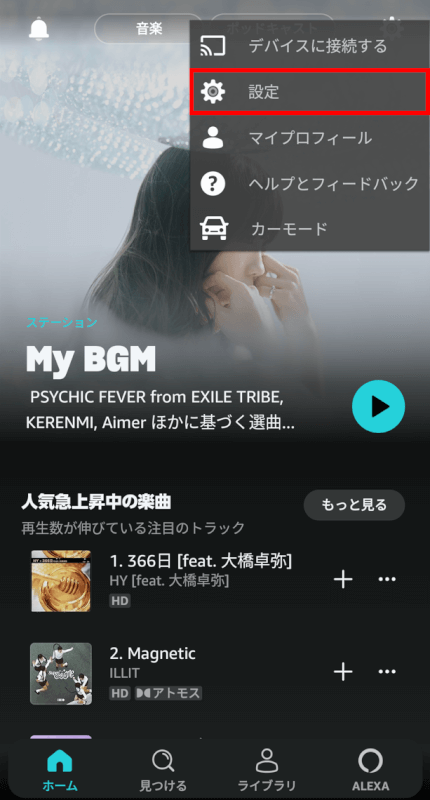
「設定」を選択します。
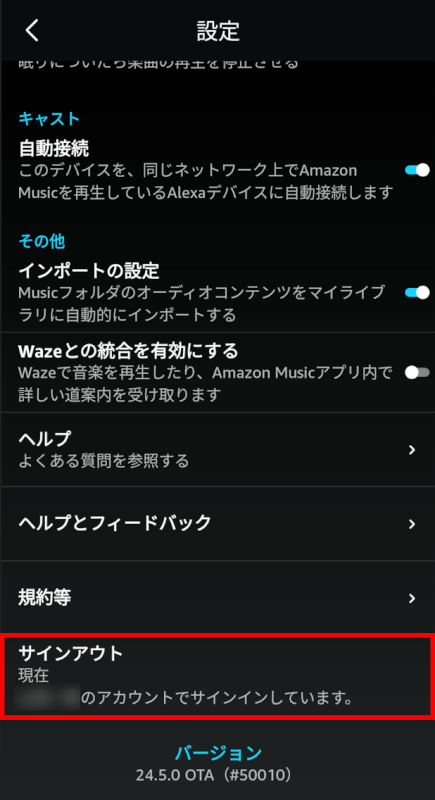
「サインアウト」を選択します。
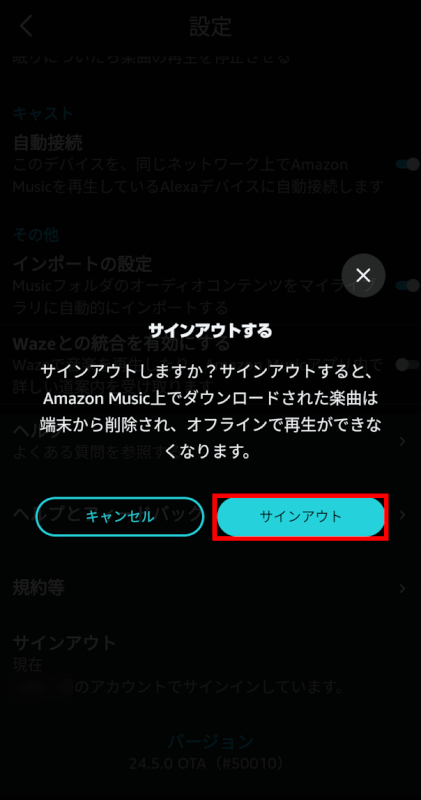
「サインアウトしますか?サインアウトすると、Amazon Music上でダウンロードされた楽曲は端末から削除され、オフラインで再生ができなくなります。」というメッセージが表示されます。
問題なければ「サインアウト」ボタンを押します。
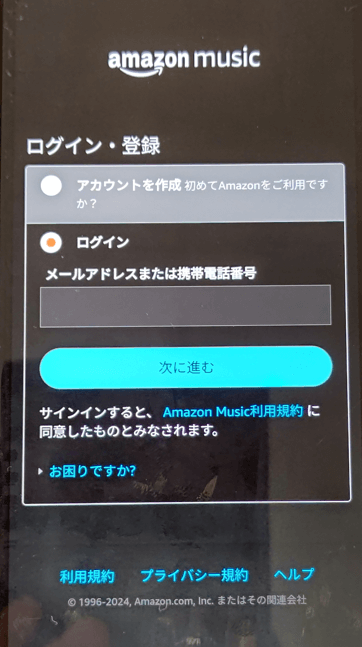
上記の「ログイン・登録」画面に自動で切り替われば、ログアウト(サインアウト)できています。
Music Unlimitedからログアウトできない場合
ログアウトしたアカウントが間違っている
ログアウトができない場合は、まずログインしているアカウントが正しいかどうかを確認しましょう。
同じデバイスを家族で共有している場合など、他の人のアカウントからログアウトしている可能性があります。
ログアウトが見つからない
ログアウトが見つからない場合は、そもそもAmazon Music Unlimitedにログインしていない可能性があります。
現在自分のアカウントで正しくログインしているかどうか、画面内の名前やメールアドレスを確認してみましょう。
アプリの更新を確認する
Amazon Music Unlimitedアプリからログアウトできない場合は、アプリの更新が必要な可能性があります。
iPhoneアプリとAndroidアプリ、それぞれのアプリについて更新の必要がないか確認してみましょう。
